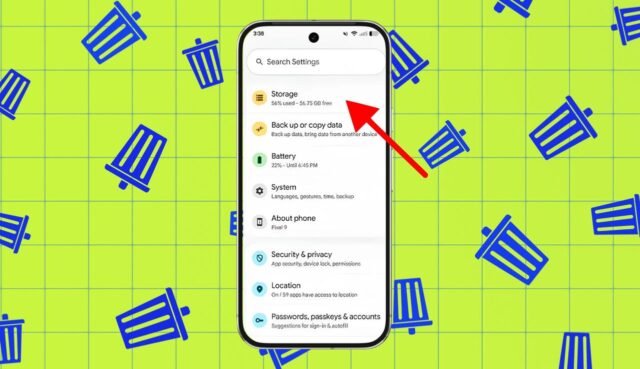Google nesen izlaida Android 16 uz pikseļu ierīcēm un atlasiet oriģinālo iekārtu ražotājiem, nodrošinot veiktspējas uzlabojumus, jaunu materiālu, kuru maināt un vairāk jauninājumus. Ja vēlaties izmēģināt šo atjauninājumu, wager vilcinās, jo esat pamanījis, ka jūsu Android tālrunis vai planšetdators jau jūtas pārāk gausa, tīrīšanas lietotne un pārlūka kešatmiņas var dot tai svaigu stimulu un atbrīvot kādu krātuves vietu.
Laika gaitā kešatmiņā saglabātie dati var uzkrāties, kļūt bojāti vai vienkārši novecojuši, kas var palēnināt jūsu ierīci. Tālruņa restartēšana bieži palīdz, wager mērķtiecīga kešatmiņas skaidrība ir ātrs veids, kā palielināt atsaucību, neveicot aparatūras jaunināšanu.
Arī: es mainīju 12 iestatījumus savā Android tālrunī, lai tai būtu tūlītējs akumulatora pastiprinājums
Šajā rokasgrāmatā es jums parādīšu, kā notīrīt kešatmiņā saglabātos datus vietnē Android. Ja esat Apple lietotājs, lūk, kā notīrīt kešatmiņu iPhone.
Kā notīrīt kešatmiņā saglabātus datus no Android lietotnēm
Kas jums būs nepieciešams: Jebkura Android ierīce. Precīzi soļi var nedaudz atšķirties atkarībā no ražotāja, wager vispārējais course of paliek tāds pats.
Atveriet iestatījumus, dodieties uz krātuvi un pieskarieties lietotnēm. Ja neredzat īpašas lietotņu ierakstu, iestatījumos izmantojiet meklēšanas apgabalu, lai to ātri atrastu.
Arī: jūsu Android tālrunis tikko saņēma galveno funkciju jaunināšanu bez maksas – ieskaitot šos pikseļu modeļus
Arī izvēlnē Storage dažās Android ierīcēs tagad ir iekļauts ieteikums “bezmaksas augšup”, izmantojot lietotni Google Information. Lai to izmantotu, atveriet failus, augšējā kreisajā pusē pieskarieties trīs līniju izvēlnei un atlasiet Clear. Pārskatiet katru ieteikumu (piemēram, neizmantotās lietotnes, lieli faili, dublikāti) un veiciet darbības, lai izdzēstu visus failus, kas jums vairs nav nepieciešami.
Parādīt vairāk
Atkārtojiet visas lietotnes, kurās tiek izmantota daudz vietas. Jūs varat sākt ar datu smagiem mežacūkām, piemēram, sociālajām lietotnēm vai straumēšanas pakalpojumiem.
Arī: kā rūpnīcā atiestatīt savu android tālruni, to neatbloķējot
Turklāt, kamēr atrodaties lietotņu izvēlnē, dažas Android versijas ļauj viegli redzēt, kuras lietotnes aizņem visvairāk vietas. Vienkārši meklējiet trīspakāpju izvēlni augšējā labajā stūrī un atlasiet Kārtot pēc izmēra.
Parādīt vairāk
Kā notīrīt kešatmiņu no hroma
Kas jums nepieciešams: Chrome lietotne jūsu Android 16 ierīcē.
1. Dodieties uz vēstures iestatījumiem Chrome
Atveriet Chrome, pieskarieties trīs punktu izvēlnei> Vēsture> Notīrīt pārlūkošanas datus.
2. Izvēlieties datus, kurus vēlaties izdzēst
Atlasiet laika diapazonu un pārbaudiet “kešatmiņā saglabātus attēlus un failus” (un visus citus datus, kurus vēlaties noņemt). Pēc tam pieskarieties “Notīrīt datus”.
Arī: manas 7 iecienītās jaunās Android 16 funkcijas ietver priekus par katru pikseļu lietotāju
Katra iespēja izskaidro, ko tā dara un kā tā ietekmē jūsu pieredzi. Piemēram, sīkdatņu un vietnes datu notīrīšana tiks izrakstīta no daudzām vai visām vietnēm, savukārt kešatmiņā saglabātu attēlu un failu notīrīšana var izraisīt hroma ielādēšanu lēnāk nākamreiz, kad apmeklējat vietni.
3. izvēles: vienkāršāks saīsne
Jaunākajās Chrome versijās Android, pieskaroties izvēlnes pogai, tiek parādīta opcija ar nosaukumu Clear pārlūkošanas dati. Izvēloties šo, parādīsies uznirstošais logs, kurā tiek lūgts notīrīt pārlūkošanas datus no noteikta laika. Ja izvēlēsities vairāk opciju, jūs tiksit pārlūkošanas datu ekrānā, kur varat izvēlēties datus, lai izdzēstu un atlasītu laika diapazonu.
Ko nozīmē kešatmiņā saglabātie dati?
Cache saglabā pagaidu failus – piemēram, attēlus, skriptus un citus resursus -, lai paātrinātu lietotnes un vietnes. Notīrot to noņem šos failus, neietekmējot personiskos iestatījumus vai pieteikšanās akreditācijas datus.
Arī: kā notīrīt televizora kešatmiņu (un kāpēc jums nevajadzētu gaidīt, lai to izdarītu)
Piemēram, Fb lietotnē kešatmiņā saglabātie dati var ietvert profila attēlus, fotoattēlus un videoklipus. Kešatmiņā saglabātu datu dzēšana no Fb lietotnes noņems šos pagaidu failus jūsu ierīcē, wager jūs neraksts.
Parādīt vairāk
https://www.youtube.com/watch?v=8qodeeaoli0
Vai kešatmiņas tīrīšana izdzēsīs manu lietotnes datus?
Nē. Kešatmiņas notīrīšana noņem tikai pagaidu failus. Jūsu konti, iestatījumi un lietotnes dati paliek neskarti.
Vai kešatmiņas tīrīšana padarīs manu ierīci ātrāku?
Jā. Tas atbrīvo uzglabāšanu un noņem potenciāli bojātus vai novecojušus failus, kas var atrisināt palēnināšanos un trūkumus.
Cik bieži man vajadzētu notīrīt kešatmiņu?
Ikreiz, kad pamanāt palēnināšanos vai lietotņu trūkumus. Lielākajai daļai lietotāju pietiek ar ik pēc trim līdz sešiem mēnešiem.
Arī: Es veicu 5 vienkāršas izmaiņas operētājsistēmā Android, lai uzreiz padarītu manu tālruni labāku
Vai kešatmiņas tīrīšana ir tikai glabāšanai?
Kešatmiņas tīrīšana var arī novērst lietotņu problēmas, piespiežot lietotnes atjaunot savus pagaidu failus. Tas ir ātrs problēmu novēršanas solis, ne tikai uzglabāšanas tīrīšana.
Vai meklējat nākamo labāko produktu? Saņemiet ekspertu pārskatus un redaktora favorītus ZDNET iesakaApvidū